国旅手游网提供好玩的手机游戏和手机必备软件下载,每天推荐精品安卓手游和最新应用软件app,并整理了热门游戏攻略、软件教程、资讯等内容。欢迎收藏
网友福兮提问:firefox火狐浏览器如何恢复意外关闭的网页设置
Firefox火狐浏览器如何恢复意外关闭的网页?小伙伴们是不是很想知道该怎么做呢?下面感兴趣的小伙伴就和小编一起来学习一下吧!
方法一:如果你安装了火狐手势扩展FireGestures,你可以按住鼠标右键,划一下手势“ 右→左”,即可恢复关闭的标签页。
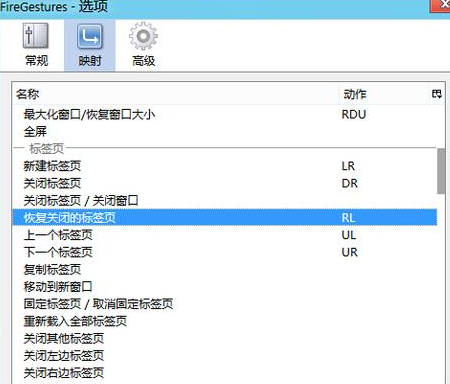
方法二:右键任何一个标签,选择 恢复关闭的标签页。
方法三:直接用快捷键Ctrl+Shift+T,恢复刚关闭的标签页。
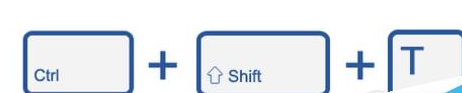
方法四:最传统的方法是从历史记录里恢复。打开历史纪录的三种方法:
1、依次打开 橙色菜单→历史→管理所有历史记录
2、快捷键Ctrl+Shift+H直接打开。
3、快捷键Alt+S,调出 历史 菜单,选择 管理所有历史记录
然后你就可以选择你要恢复的网页,这种方法的好处就是可以自由选择要恢复的标签页。
方法五:选择 恢复关闭的标签页,即可恢复关闭的标签页。如果你在火狐界面上没有看到这个按钮,请依次点击 火狐橙色菜单→选项→工具栏布局,然后将它拖动到 导航工具栏 或 附加组件栏。
以上就是小编给大家带来的全部内容,希望可以帮助到大家!
关于《Firefox火狐浏览器如何恢复意外关闭的网页?》相关问题的解答糜媚小编就为大家介绍到这里了。如需了解其他软件使用问题,请持续关注国旅手游网软件教程栏目。
版权声明:本文内容由互联网用户自发贡献,该文观点仅代表作者本人。本站仅提供信息存储空间服务,不拥有所有权,不承担相关法律责任。如果发现本站有涉嫌抄袭侵权/违法违规的内容,欢迎发送邮件至【1047436850@qq.com】举报,并提供相关证据及涉嫌侵权链接,一经查实,本站将在14个工作日内删除涉嫌侵权内容。
本文标题:【firefox火狐浏览器如何恢复意外关闭的网页[firefox火狐浏览器如何恢复意外关闭的网页记录]】
本文链接:http://www.citshb.com/class207706.html
![[]](http://img.citshb.com/uploads/article/20240930/66fab518f25e6.jpg)